2020 TOYOTA PROACE VERSO audio
[x] Cancel search: audioPage 366 of 418
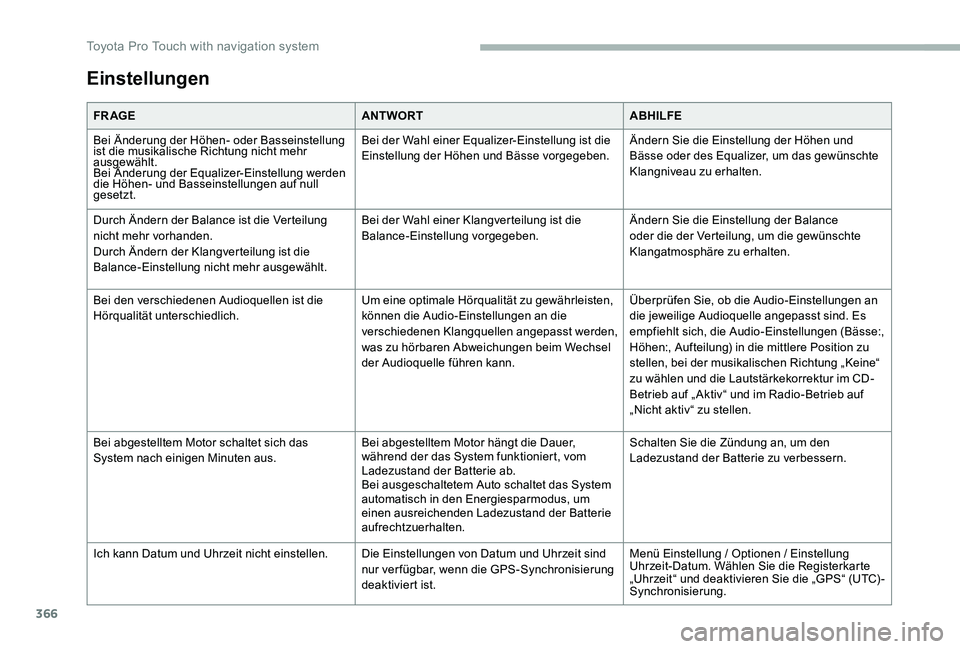
366
Einstellungen
FR AGEANTWORTABHILFE
Bei Änderung der Höhen- oder Basseinstellung ist die musikalische Richtung nicht mehr ausgewählt.Bei Änderung der Equalizer-Einstellung werden die Höhen- und Basseinstellungen auf null gesetzt.
Bei der Wahl einer Equalizer-Einstellung ist die Einstellung der Höhen und Bässe vorgegeben.Ändern Sie die Einstellung der Höhen und Bässe oder des Equalizer, um das gewünschte Klangniveau zu erhalten.
Durch Ändern der Balance ist die Verteilung nicht mehr vorhanden.Durch Ändern der Klangverteilung ist die Balance-Einstellung nicht mehr ausgewählt.
Bei der Wahl einer Klangverteilung ist die Balance-Einstellung vorgegeben.Ändern Sie die Einstellung der Balance oder die der Verteilung, um die gewünschte Klangatmosphäre zu erhalten.
Bei den verschiedenen Audioquellen ist die Hörqualität unterschiedlich.Um eine optimale Hörqualität zu gewährleisten, können die Audio-Einstellungen an die verschiedenen Klangquellen angepasst werden, was zu hörbaren Abweichungen beim Wechsel der Audioquelle führen kann.
Überprüfen Sie, ob die Audio-Einstellungen an die jeweilige Audioquelle angepasst sind. Es empfiehlt sich, die Audio-Einstellungen (Bässe:, Höhen:, Aufteilung) in die mittlere Position zu stellen, bei der musikalischen Richtung „Keine“ zu wählen und die Lautstärkekorrektur im CD-Betrieb auf „ Aktiv“ und im Radio-Betrieb auf „Nicht aktiv“ zu stellen.
Bei abgestelltem Motor schaltet sich das System nach einigen Minuten aus.Bei abgestelltem Motor hängt die Dauer, während der das System funktioniert, vom Ladezustand der Batterie ab.Bei ausgeschaltetem Auto schaltet das System automatisch in den Energiesparmodus, um einen ausreichenden Ladezustand der Batterie aufrechtzuerhalten.
Schalten Sie die Zündung an, um den Ladezustand der Batterie zu verbessern.
Ich kann Datum und Uhrzeit nicht einstellen.Die Einstellungen von Datum und Uhrzeit sind nur ver fügbar, wenn die GPS-Synchronisierung deaktiviert ist.
Menü Einstellung / Optionen / Einstellung Uhrzeit-Datum. Wählen Sie die Registerkarte „Uhrzeit“ und deaktivieren Sie die „GPS“ (UTC) -Synchronisierung.
Toyota Pro Touch with navigation system
Page 367 of 418
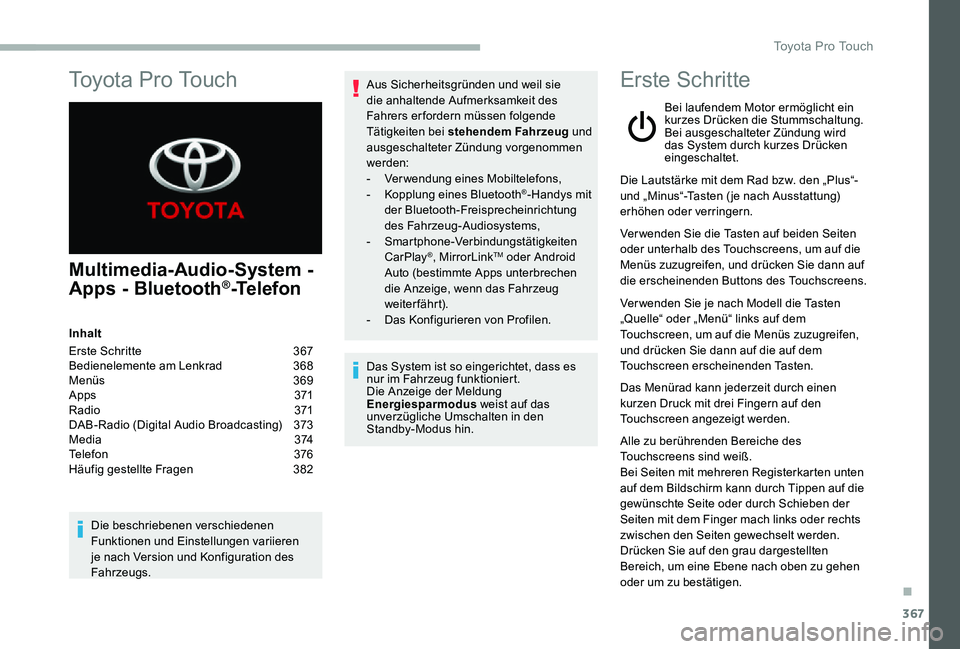
367
Multimedia-Audio-System -
Apps - Bluetooth®-Telefon
Inhalt
Erste Schritte 367Bedienelemente am Lenkrad 368Menüs 369A p p s 371R adi o 371DAB-Radio (Digital Audio Broadcasting) 373M e d i a 3 74Telefon 376Häufig gestellte Fragen 382
Die beschriebenen verschiedenen Funktionen und Einstellungen variieren je nach Version und Konfiguration des Fahrzeugs.
Aus Sicherheitsgründen und weil sie die anhaltende Aufmerksamkeit des Fahrers erfordern müssen folgende Tätigkeiten bei stehendem Fahrzeug und ausgeschalteter Zündung vorgenommen werden:- Verwendung eines Mobiltelefons,- Kopplung eines Bluetooth®-Handys mit der Bluetooth-Freisprecheinrichtung des Fahrzeug-Audiosystems,- Smartphone-Verbindungstätigkeiten CarPlay®, MirrorLinkTM oder Android Auto (bestimmte Apps unterbrechen die Anzeige, wenn das Fahrzeug weiterfährt).- Das Konfigurieren von Profilen.
Das System ist so eingerichtet, dass es nur im Fahrzeug funktioniert.Die Anzeige der Meldung Energiesparmodus weist auf das unverzügliche Umschalten in den Standby-Modus hin.
Erste Schritte
Bei laufendem Motor ermöglicht ein kurzes Drücken die Stummschaltung.Bei ausgeschalteter Zündung wird das System durch kurzes Drücken eingeschaltet.
Die Lautstärke mit dem Rad bzw. den „Plus“- und „Minus“-Tasten ( je nach Ausstattung) erhöhen oder verringern.
Verwenden Sie die Tasten auf beiden Seiten oder unterhalb des Touchscreens, um auf die Menüs zuzugreifen, und drücken Sie dann auf die erscheinenden Buttons des Touchscreens.
Ver wenden Sie je nach Modell die Tasten „Quelle“ oder „Menü“ links auf dem Touchscreen, um auf die Menüs zuzugreifen, und drücken Sie dann auf die auf dem Touchscreen erscheinenden Tasten.
Das Menürad kann jederzeit durch einen kurzen Druck mit drei Fingern auf den Touchscreen angezeigt werden.
Alle zu berührenden Bereiche des Touchscreens sind weiß.Bei Seiten mit mehreren Registerkarten unten auf dem Bildschirm kann durch Tippen auf die gewünschte Seite oder durch Schieben der Seiten mit dem Finger mach links oder rechts zwischen den Seiten gewechselt werden.
Drücken Sie auf den grau dargestellten Bereich, um eine Ebene nach oben zu gehen oder um zu bestätigen.
To y o t a P r o To u c h
.
Toyota Pro Touch
Page 368 of 418
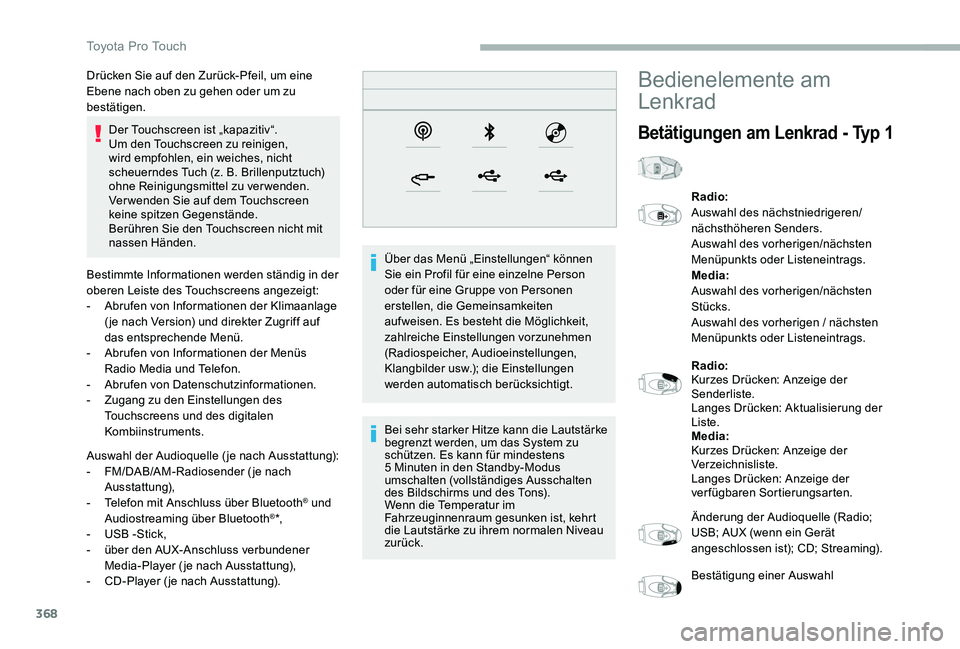
368
Der Touchscreen ist „kapazitiv“.Um den Touchscreen zu reinigen, wird empfohlen, ein weiches, nicht scheuerndes Tuch (z. B. Brillenputztuch) ohne Reinigungsmittel zu verwenden.Verwenden Sie auf dem Touchscreen keine spitzen Gegenstände.Berühren Sie den Touchscreen nicht mit nassen Händen.
Bestimmte Informationen werden ständig in der oberen Leiste des Touchscreens angezeigt:- Abrufen von Informationen der Klimaanlage ( je nach Version) und direkter Zugriff auf das entsprechende Menü.- Abrufen von Informationen der Menüs Radio Media und Telefon.- Abrufen von Datenschutzinformationen.- Zugang zu den Einstellungen des Touchscreens und des digitalen Kombiinstruments.
Auswahl der Audioquelle ( je nach Ausstattung):- FM/DAB/AM-Radiosender (je nach Ausstattung),- Telefon mit Anschluss über Bluetooth® und Audiostreaming über Bluetooth®*,- USB -Stick,- über den AUX-Anschluss verbundener Media-Player ( je nach Ausstattung),- CD-Player ( je nach Ausstattung).
Über das Menü „Einstellungen“ können Sie ein Profil für eine einzelne Person oder für eine Gruppe von Personen erstellen, die Gemeinsamkeiten aufweisen. Es besteht die Möglichkeit, zahlreiche Einstellungen vorzunehmen (Radiospeicher, Audioeinstellungen, Klangbilder usw.); die Einstellungen werden automatisch berücksichtigt.
Bei sehr starker Hitze kann die Lautstärke begrenzt werden, um das System zu schützen. Es kann für mindestens 5 Minuten in den Standby-Modus umschalten (vollständiges Ausschalten des Bildschirms und des Tons).Wenn die Temperatur im Fahrzeuginnenraum gesunken ist, kehrt die Lautstärke zu ihrem normalen Niveau zurück.
Drücken Sie auf den Zurück-Pfeil, um eine Ebene nach oben zu gehen oder um zu bestätigen.
Bedienelemente am
Lenkrad
Betätigungen am Lenkrad - Typ 1
Radio:Auswahl des nächstniedrigeren/nächsthöheren Senders.Auswahl des vorherigen/nächsten Menüpunkts oder Listeneintrags.Media:Auswahl des vorherigen/nächsten Stücks.Auswahl des vorherigen / nächsten Menüpunkts oder Listeneintrags.
Radio:Kurzes Drücken: Anzeige der Senderliste.Langes Drücken: Aktualisierung der Liste.Media:Kurzes Drücken: Anzeige der Verzeichnisliste.Langes Drücken: Anzeige der verfügbaren Sortierungsarten.
Änderung der Audioquelle (Radio; USB; AUX (wenn ein Gerät angeschlossen ist); CD; Streaming).
Bestätigung einer Auswahl
Toyota Pro Touch
Page 369 of 418
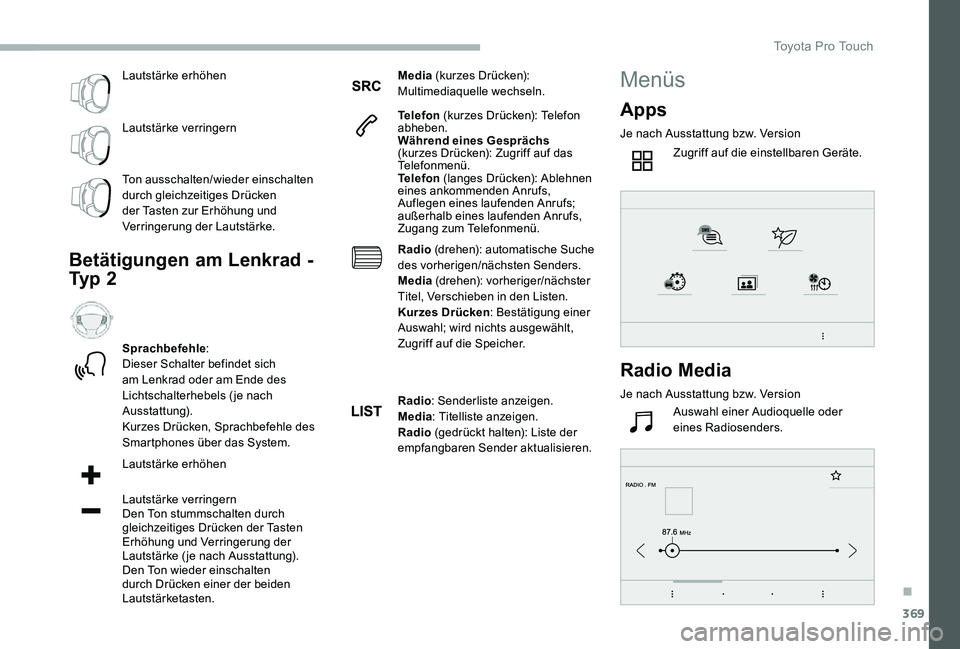
369
Lautstärke erhöhen
Lautstärke verringern
Ton ausschalten/wieder einschalten durch gleichzeitiges Drücken der Tasten zur Erhöhung und Verringerung der Lautstärke.
Betätigungen am Lenkrad -
Ty p 2
Sprachbefehle:Dieser Schalter befindet sich am Lenkrad oder am Ende des Lichtschalterhebels ( je nach Ausstattung).Kurzes Drücken, Sprachbefehle des Smartphones über das System.
Lautstärke erhöhen
Lautstärke verringernDen Ton stummschalten durch gleichzeitiges Drücken der Tasten Erhöhung und Verringerung der Lautstärke ( je nach Ausstattung).Den Ton wieder einschalten durch Drücken einer der beiden Lautstärketasten.
Media (kurzes Drücken): Multimediaquelle wechseln.
Telefon (kurzes Drücken): Telefon abheben.Während eines Gesprächs (kurzes Drücken): Zugriff auf das Telefonmenü.Telefon (langes Drücken): Ablehnen eines ankommenden Anrufs, Auflegen eines laufenden Anrufs; außerhalb eines laufenden Anrufs, Zugang zum Telefonmenü.
Radio (drehen): automatische Suche des vorherigen/nächsten Senders.Media (drehen): vorheriger/nächster Titel, Verschieben in den Listen.Kurzes Drücken: Bestätigung einer Auswahl; wird nichts ausgewählt, Zugriff auf die Speicher.
Radio: Senderliste anzeigen.Media: Titelliste anzeigen.Radio (gedrückt halten): Liste der empfangbaren Sender aktualisieren.
Menüs
Apps
Je nach Ausstattung bzw. Version
Zugriff auf die einstellbaren Geräte.
Radio Media
Je nach Ausstattung bzw. Version
Auswahl einer Audioquelle oder eines Radiosenders.
.
Toyota Pro Touch
Page 372 of 418
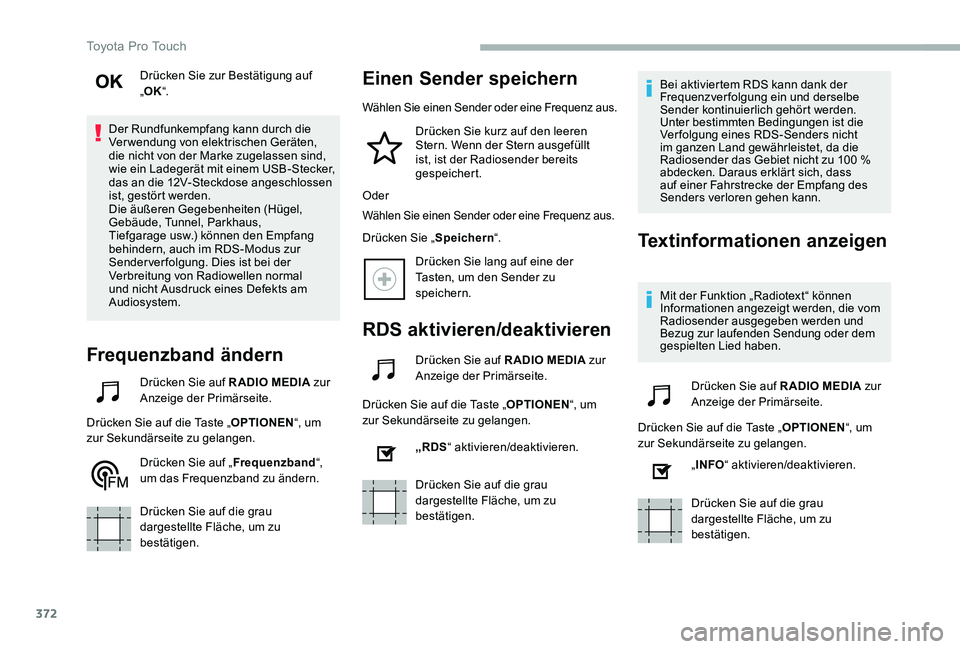
372
Drücken Sie zur Bestätigung auf „OK“.
Der Rundfunkempfang kann durch die Verwendung von elektrischen Geräten, die nicht von der Marke zugelassen sind, wie ein Ladegerät mit einem USB-Stecker, das an die 12V-Steckdose angeschlossen ist, gestört werden.Die äußeren Gegebenheiten (Hügel, Gebäude, Tunnel, Parkhaus, Tiefgarage usw.) können den Empfang behindern, auch im RDS-Modus zur Senderverfolgung. Dies ist bei der Verbreitung von Radiowellen normal und nicht Ausdruck eines Defekts am Audiosystem.
Frequenzband ändern
Drücken Sie auf RADIO MEDIA zur Anzeige der Primärseite.
Drücken Sie auf die Taste „OPTIONEN“, um zur Sekundärseite zu gelangen.
Drücken Sie auf „Frequenzband“, um das Frequenzband zu ändern.
Drücken Sie auf die grau dargestellte Fläche, um zu bestätigen.
Einen Sender speichern
Wählen Sie einen Sender oder eine Frequenz aus.
Drücken Sie kurz auf den leeren Stern. Wenn der Stern ausgefüllt ist, ist der Radiosender bereits gespeichert.
Oder
Wählen Sie einen Sender oder eine Frequenz aus.
Drücken Sie „Speichern“.
Drücken Sie lang auf eine der Tasten, um den Sender zu speichern.
RDS aktivieren/deaktivieren
Drücken Sie auf RADIO MEDIA zur Anzeige der Primärseite.
Drücken Sie auf die Taste „OPTIONEN“, um zur Sekundärseite zu gelangen.
„RDS“ aktivieren/deaktivieren.
Drücken Sie auf die grau dargestellte Fläche, um zu bestätigen.
Bei aktiviertem RDS kann dank der Frequenzverfolgung ein und derselbe Sender kontinuierlich gehört werden. Unter bestimmten Bedingungen ist die Verfolgung eines RDS-Senders nicht im ganzen Land gewährleistet, da die Radiosender das Gebiet nicht zu 100 % abdecken. Daraus erklärt sich, dass auf einer Fahrstrecke der Empfang des Senders verloren gehen kann.
Textinformationen anzeigen
Mit der Funktion „Radiotext“ können Informationen angezeigt werden, die vom Radiosender ausgegeben werden und Bezug zur laufenden Sendung oder dem gespielten Lied haben.
Drücken Sie auf RADIO MEDIA zur Anzeige der Primärseite.
Drücken Sie auf die Taste „OPTIONEN“, um zur Sekundärseite zu gelangen.
„INFO“ aktivieren/deaktivieren.
Drücken Sie auf die grau dargestellte Fläche, um zu bestätigen.
Toyota Pro Touch
Page 373 of 418
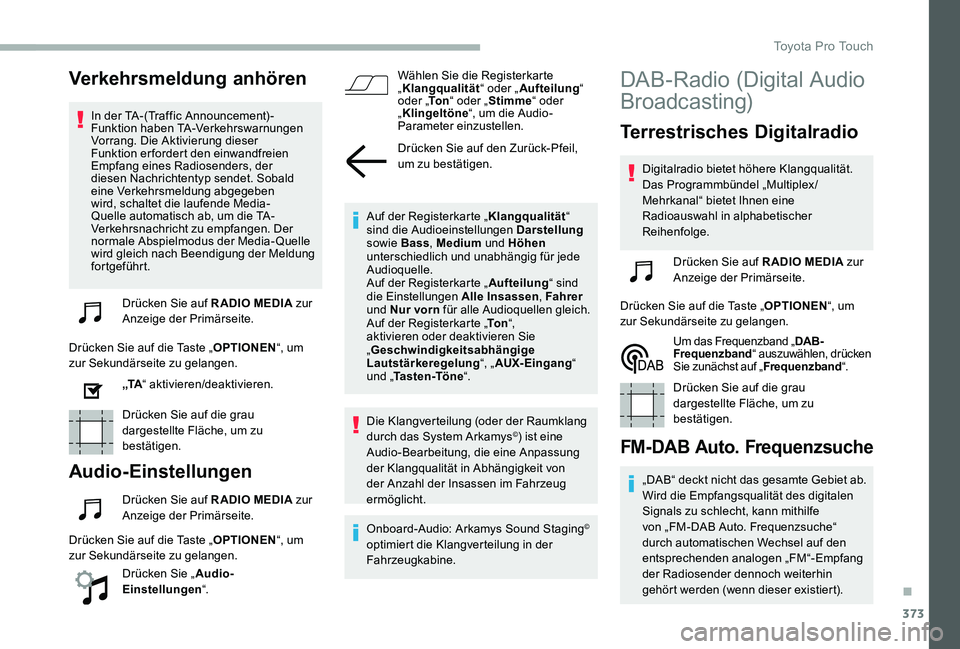
373
Verkehrsmeldung anhören
In der TA-(Traffic Announcement)-Funktion haben TA-Verkehrswarnungen Vorrang. Die Aktivierung dieser Funktion erfordert den einwandfreien Empfang eines Radiosenders, der diesen Nachrichtentyp sendet. Sobald eine Verkehrsmeldung abgegeben wird, schaltet die laufende Media-Quelle automatisch ab, um die TA-Verkehrsnachricht zu empfangen. Der normale Abspielmodus der Media- Quelle wird gleich nach Beendigung der Meldung fortgeführt.
Drücken Sie auf RADIO MEDIA zur Anzeige der Primärseite.
Drücken Sie auf die Taste „OPTIONEN“, um zur Sekundärseite zu gelangen.
„TA“ aktivieren/deaktivieren.
Drücken Sie auf die grau dargestellte Fläche, um zu bestätigen.
Audio-Einstellungen
Drücken Sie auf RADIO MEDIA zur Anzeige der Primärseite.
Drücken Sie auf die Taste „OPTIONEN“, um
zur Sekundärseite zu gelangen.
Drücken Sie „Audio-Einstellungen“.
Wählen Sie die Registerkarte „Klangqualität“ oder „Aufteilung“ oder „To n“ oder „Stimme“ oder „Klingeltöne“, um die Audio-Parameter einzustellen.
Drücken Sie auf den Zurück-Pfeil, um zu bestätigen.
Auf der Registerkarte „Klangqualität“ sind die Audioeinstellungen Darstellung sowie Bass, Medium und Höhen unterschiedlich und unabhängig für jede Audioquelle.Auf der Registerkarte „Aufteilung“ sind die Einstellungen Alle Insassen, Fahrer und Nur vorn für alle Audioquellen gleich.Auf der Registerkarte „To n“, aktivieren oder deaktivieren Sie „Geschwindigkeitsabhängige Lautstärkeregelung“, „AUX-Eingang“ und „Ta s t e n -Tö n e“.
Die Klangverteilung (oder der Raumklang durch das System Arkamys©) ist eine Audio-Bearbeitung, die eine Anpassung der Klangqualität in Abhängigkeit von der Anzahl der Insassen im Fahrzeug ermöglicht.
Onboard-Audio: Arkamys Sound Staging© optimiert die Klangverteilung in der Fahrzeugkabine.
DAB-Radio (Digital Audio
Broadcasting)
Terrestrisches Digitalradio
Digitalradio bietet höhere Klangqualität.Das Programmbündel „Multiplex/Mehrkanal“ bietet Ihnen eine Radioauswahl in alphabetischer Reihenfolge.
Drücken Sie auf RADIO MEDIA zur Anzeige der Primärseite.
Drücken Sie auf die Taste „OPTIONEN“, um zur Sekundärseite zu gelangen.
Um das Frequenzband „DAB-Frequenzband“ auszuwählen, drücken Sie zunächst auf „Frequenzband“.
Drücken Sie auf die grau dargestellte Fläche, um zu bestätigen.
FM-DAB Auto. Frequenzsuche
„DAB“ deckt nicht das gesamte Gebiet ab.Wird die Empfangsqualität des digitalen Signals zu schlecht, kann mithilfe von „FM-DAB Auto. Frequenzsuche“ durch automatischen Wechsel auf den entsprechenden analogen „FM“-Empfang der Radiosender dennoch weiterhin gehört werden (wenn dieser existiert).
.
Toyota Pro Touch
Page 374 of 418

374
Drücken Sie auf RADIO MEDIA zur Anzeige der Primärseite.
Drücken Sie auf die Taste „OPTIONEN“, um zur Sekundärseite zu gelangen.
„FM-DAB Auto. Frequenzsuche“ aktivieren/deaktivieren.
Drücken Sie auf die grau dargestellte Fläche, um zu bestätigen.
Wurde „FM-DAB Auto. Frequenzsuche“ aktiviert, kann es einige Sekunden dauern, bis das System auf den analogen „FM“-Radiosender umschaltet; zudem kann sich die Lautstärke ändern.Wird die Qualität des digitalen Signals wieder besser, wechselt das System automatisch wieder zu „DAB“.
Media
USB-Anschluss
Stecken Sie den USB-Stick in den USB-Anschluss oder schließen Sie das USB-Gerät mit Hilfe eines nicht mitgelieferten passenden Kabels an den USB-Anschluss an.
Zum Schutz des Systems, ver wenden Sie keinen USB-Verteiler.
AUX-Eingang
Je nach Ausstattung
Diese Quelle ist nur ver fügbar, wenn „ AUX-Eingang“ in den Audioeinstellungen angekreuzt wurde.
Schließen Sie das tragbare Gerät (MP3 -Player, …) mithilfe eines Audiokabels (nicht im Lieferumfang enthalten) an den Jack-Anschluss an.
Stellen Sie zuerst die Lautstärke an dem tragbaren Gerät ein (höchste Lautstärke). Stellen Sie dann die Lautstärke des Autoradios ein.Die Steuerung der Befehle er folgt über das tragbare Gerät.
Auswahl der Audioquelle
Wenn der eingeschaltete DAB-Sender nicht als FM-Sender ver fügbar ist oder FM-DAB Auto. Frequenzsuche nicht aktiviert wurde, schaltet das Radio aus, wenn die Empfangssignalqualität zu schlecht wird.
Das System erstellt bei der ersten Verbindung innerhalb weniger Sekunden bis hin zu mehreren Minuten Wiedergabelisten (temporärer Speicher).Das Löschen von anderen auf dem Speichermedium vorhandenen Dateien als der Audiodateien sowie von Verzeichnissen kann diese Wartezeit verringern.Die Wiedergabelisten werden bei jedem Ausschalten der Zündung oder Anschließen eines USB-Sticks aktualisiert. Die Listen werden gespeichert. Wenn diese nicht verändert werden, verkürzt sich die Ladedauer beim nächsten Laden.
Drücken Sie auf RADIO MEDIA zur Anzeige der Primärseite.
Drücken Sie die Taste „QUELLEN“.
Wählen Sie die Audioquelle.
Toyota Pro Touch
Page 375 of 418
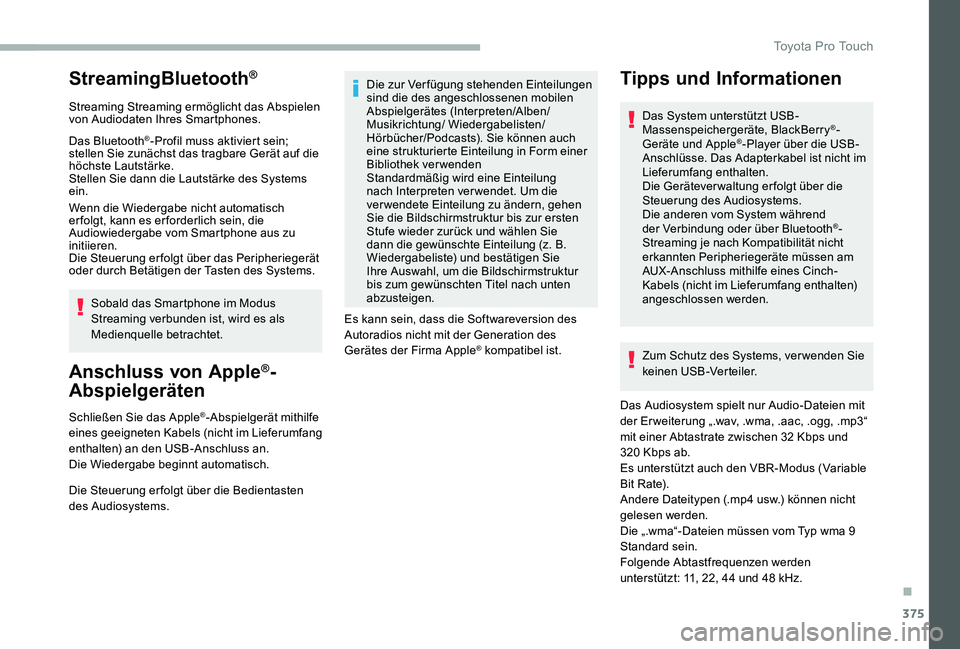
375
StreamingBluetooth®
Streaming Streaming ermöglicht das Abspielen von Audiodaten Ihres Smartphones.
Das Bluetooth®-Profil muss aktiviert sein; stellen Sie zunächst das tragbare Gerät auf die höchste Lautstärke.Stellen Sie dann die Lautstärke des Systems ein.
Wenn die Wiedergabe nicht automatisch er folgt, kann es er forderlich sein, die Audiowiedergabe vom Smartphone aus zu initiieren.Die Steuerung erfolgt über das Peripheriegerät oder durch Betätigen der Tasten des Systems.
Sobald das Smartphone im Modus Streaming verbunden ist, wird es als Medienquelle betrachtet.
Anschluss von Apple®-
Abspielgeräten
Schließen Sie das Apple®-Abspielgerät mithilfe eines geeigneten Kabels (nicht im Lieferumfang enthalten) an den USB-Anschluss an.Die Wiedergabe beginnt automatisch.
Die Steuerung er folgt über die Bedientasten des Audiosystems.
Die zur Verfügung stehenden Einteilungen sind die des angeschlossenen mobilen Abspielgerätes (Interpreten/Alben/Musikrichtung/ Wiedergabelisten/Hörbücher/Podcasts). Sie können auch eine strukturierte Einteilung in Form einer Bibliothek verwendenStandardmäßig wird eine Einteilung nach Interpreten ver wendet. Um die verwendete Einteilung zu ändern, gehen Sie die Bildschirmstruktur bis zur ersten Stufe wieder zurück und wählen Sie dann die gewünschte Einteilung (z. B. Wiedergabeliste) und bestätigen Sie Ihre Auswahl, um die Bildschirmstruktur bis zum gewünschten Titel nach unten abzusteigen.
Es kann sein, dass die Softwareversion des Autoradios nicht mit der Generation des Gerätes der Firma Apple® kompatibel ist.Zum Schutz des Systems, ver wenden Sie keinen USB-Verteiler.
Das Audiosystem spielt nur Audio-Dateien mit der Er weiterung „.wav, .wma, .aac, .ogg, .mp3“ mit einer Abtastrate zwischen 32 Kbps und 320 Kbps ab.Es unterstützt auch den VBR-Modus (Variable Bit Rate).Andere Dateitypen (.mp4 usw.) können nicht gelesen werden.Die „.wma“-Dateien müssen vom Typ wma 9
Standard sein.Folgende Abtastfrequenzen werden unterstützt: 11, 22, 44 und 48 kHz.
Tipps und Informationen
Das System unterstützt USB-Massenspeichergeräte, BlackBerry®-Geräte und Apple®-Player über die USB-Anschlüsse. Das Adapterkabel ist nicht im Lieferumfang enthalten.Die Gerätever waltung er folgt über die Steuerung des Audiosystems.Die anderen vom System während der Verbindung oder über Bluetooth®-Streaming je nach Kompatibilität nicht erkannten Peripheriegeräte müssen am AUX-Anschluss mithilfe eines Cinch-Kabels (nicht im Lieferumfang enthalten) angeschlossen werden.
.
Toyota Pro Touch